Ekran Görüntüsü Nedir ve Nasıl Yapılır?
Bilgisayarınızdaki bir şeyin ekran görüntüsünü alıp birisine göndermeniz istendi mi? Yoksa hiç klavyenizdeki “Print Screen” veya “PrntScr” düğmesine baktınız ve ne olduğunu merak ettiniz mi?
Ekran görüntüleri, ekranınızda birine kendi başlarına yeniden oluşturamayacakları bir şey göstermenin veya başka türlü yakalayamayabileceğiniz verileri yakalamanın çok yaygın bir yoludur. Ancak bir ekran görüntüsü almak için sadece bu düğmeye basmaktan biraz daha fazlası var ve bu süreçte birçok insanın sorun yaşamaya başladığı nokta. Neyse ki zaten bir ekran görüntüsü oluşturmak için Windows 7 bilgisayarınızda gerekli araçlara sahipsiniz, bu yüzden nasıl yapılacağını öğrenmek için okumaya devam edin.
Microsoft Paint ile Ekran Görüntüsü Alma
Microsoft Paint, Windows 7 ile birlikte önceden yüklenmiş olan bir kaydırma programıdır. Ancak, aynı zamanda bir görüntü düzenleme programıdır. Bu önemli bir özelliktir, çünkü ekran görüntüsü oluşturduğunuzda aslında ekranınızın bir görüntüsünü bilgisayarınızın panosuna kopyalarsınız. Bu, bir belgeden diğerine veya bir Web sayfasından bir e-postaya metin kopyaladığınızla aynı fikirdir. Bu süreci anlayarak, ekran görüntüsü almak için ne yapacağınızı görmeye başlamalısınız.
Adım 1: Ekranınızı, ekran görüntüsü için ayarlanacak şekilde yapılandırın. Bu, yakalamak istediğiniz pencereyi uygun boyuta getirmek ve önemli verilerin görünür olmasını sağlamak anlamına gelir.
Adım 2: Klavyenizin sağ üst köşesindeki Print Screen veya PrntScr düğmesine basın. Ekran görüntüsü artık panonuza kopyalanır.
Adım 3: Ekranınızın sol alt köşesindeki Windows veya Başlat düğmesini tıklayın.
Adım 4: Menünün altındaki arama alanına “boya” yazın, ardından klavyenizdeki Enter tuşuna basın. Bu, Microsoft Paint programını açacaktır.

Adım 5: Paint penceresinin üst kısmındaki şeritteki Yapıştır düğmesine tıklayın. Ekran görüntüsünü de yapıştırmak için klavyenizdeki Ctrl + V tuşlarına basabileceğinizi unutmayın. Ekran görüntüsünü herhangi bir şekilde kırpmanız veya düzenlemeniz gerekirse, şimdi bunu yapmak için Paint'teki çeşitli araçları kullanabilirsiniz.
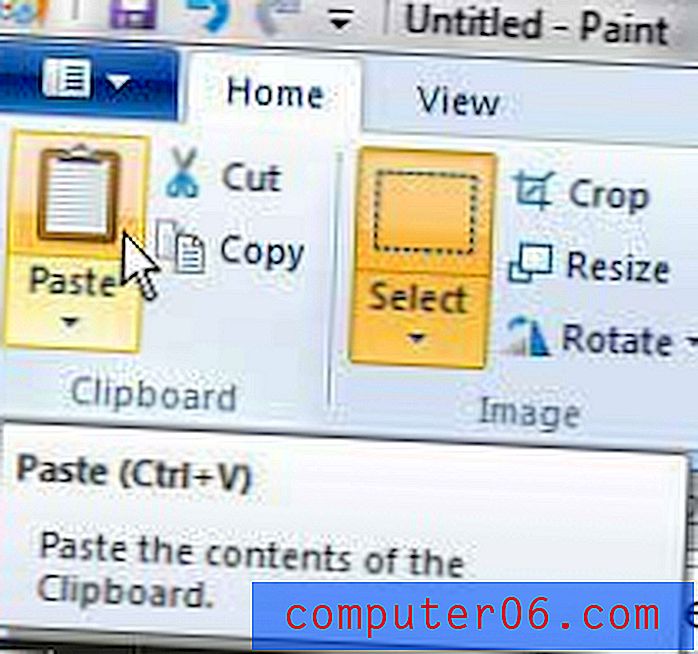
Adım 6: Pencerenin sol üst köşesindeki mavi Boya sekmesini ve ardından Kaydet seçeneğini tıklayın .
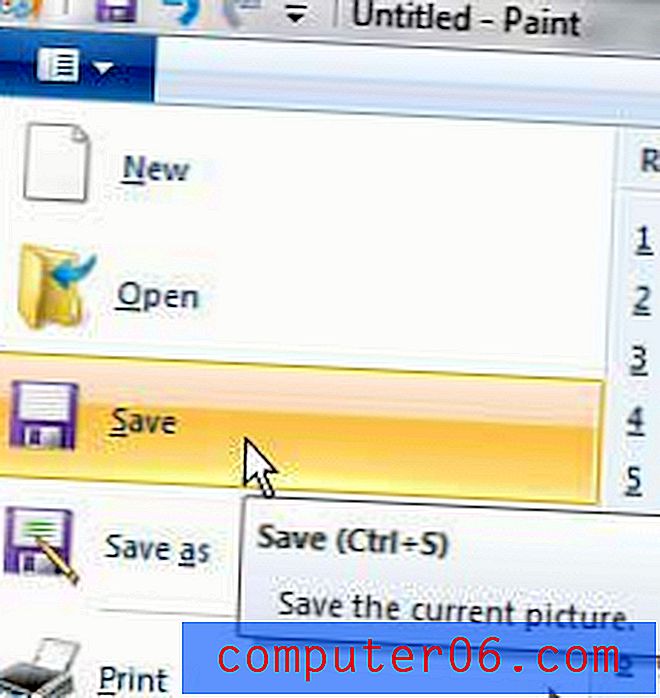
Adım 7: Kayıt türü'nün sağındaki açılır menüyü tıklayın, ardından resminiz için bir biçim seçin. Ekran görüntüsünü paylaştığınız kişi bir dosya türü belirtmediyse, hemen hemen her tür bilgisayar veya cihaz tarafından kolayca açıldığı için JPEG seçeneğini kullanmanızı öneririm.
Adım 8: Bilgisayarınızda kaydedilen dosya için bir konum seçin, Dosya adı alanına ekran görüntüsü için bir ad yazın ve ardından pencerenin sol alt köşesindeki Kaydet düğmesini tıklayın .
Microsoft Word gibi ekran görüntüleri oluşturmak için diğer programları da kullanabilirsiniz.
Şu anda bir dizüstü bilgisayar için alışveriş yapıyorsanız, şu anda çok uygun fiyatlı seçeneklerde birçok harika seçenek var. Örneğin, inanılmaz bir fiyata çok özellikli bir dizüstü bilgisayar olan Samsung Series 3 NP305E5A-A06US incelememizi okuyun.



